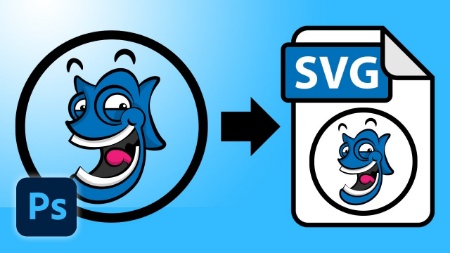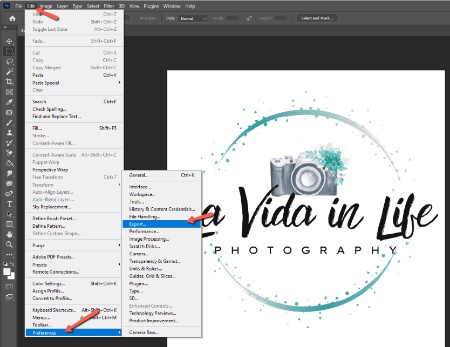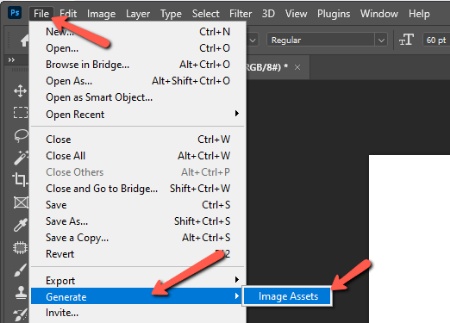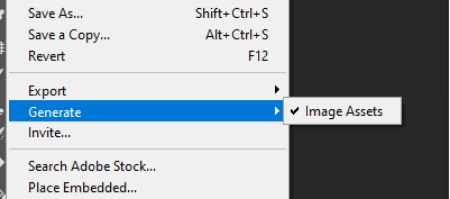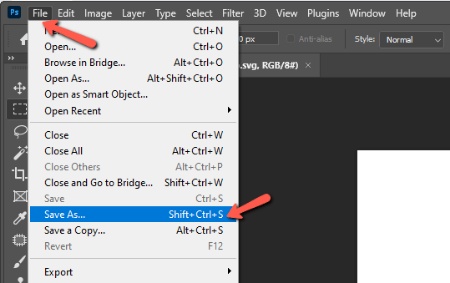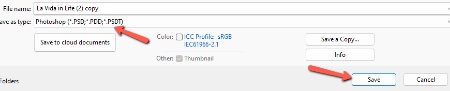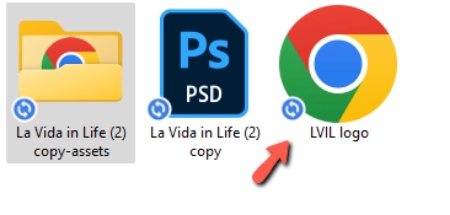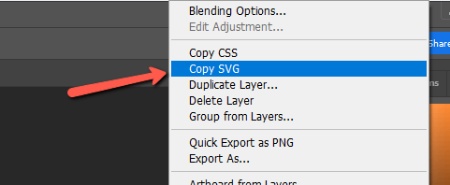چگونه فایلهای برداری SVG را از فتوشاپ ذخیره کنیم؟
- مجموعه: گرافیک دستی و کامپیوتری
نحوه ذخیره فایل های SVG در فتوشاپ
گرافیک برداری یا وکتور، نوعی گرافیک است که شامل تعدادی پیکسل نیست، بلکه حاوی مختصات نقاط و خطوط و منحنیها و متن و مانند آن است. برخلاف گرافیک شطرنجی یا پیکسلی، با بزرگنمایی افت کیفیت ندارد و مانند عکسهایی با فرمت JPG و PNG، حالت شطرنجی ندارد.
در فتوشاپ میتوان با استفاده از این نوع گرافیک، مانند لوگو، آیکون، بنر و... طراحی کرد. با استفاده از ابزارهایی مانند مختصات نقاط و معادلات خطوط و منحنیها، میتوان این گرافیکها را طراحی کرد و در نهایت با فرمت برداری SVG ذخیره کرد. این فرمت در طراحی سایت، طراحی گرافیک و امور مختلف بسیار پرکاربرد است.
آیا تا به حال نیاز به ذخیره فایل های SVG در فتوشاپ داشته اید؟ اگرچه فتوشاپ اغلب برای فایل های شطرنجی استفاده می شود، اما قادر به مدیریت فایل های برداری است.
بسیاری از افرادی که بیشتر با فایل های برداری کار می کنند، به جای فتوشاپ، در Adobe Illustrator کار می کنند. اما برای فایل های گاه به گاه SVG (گرافیک برداری مقیاس پذیر) مفید است که بدانید چگونه فایل های SVG را در فتوشاپ ذخیره کنید.
توجه: ما از نسخه ویندوز فتوشاپ استفاده می کنیم. اگر از مک استفاده می کنید، فضای کاری کمی متفاوت از اسکرین شات های نمایش داده شده در اینجا به نظر می رسد.
روش 1: فایل PSD را به صورت SVG صادر کنید
چند راه وجود دارد که می توانید پروژه خود را به عنوان SVG ذخیره کنید. ساده ترین راه استفاده از ویژگی Export As است.
1. هنگامی که آماده ذخیره پروژه خود هستید، به سادگی به منوی File بروید ، نشانگر را روی Export نگه دارید و Export As را انتخاب کنید.
2. در کادر باز شده، روی منوی کشویی کنار کادر Format کلیک کنید و SVG را انتخاب کنید. سپس میتوانید تنظیمات دیگری را که برای تنظیم نیاز دارید تغییر دهید و روی Export کلیک کنید.
اما اگر وقتی آن منوی کشویی را باز می کنید، گزینه SVG را نمی بینید چه؟ در نسخه های جدیدتر فتوشاپ، ادوب به هر دلیلی گزینه SVG را حذف کرده است.
خوشبختانه، یک راه حل آسان برای بازگرداندن آن وجود دارد.
• به منوی Edit بروید ، Preferences را انتخاب کنید و روی Export کلیک کنید.
• این مسیر به طور خودکار شما را به تب Export در کادر Preferences می برد. فقط مطمئن شوید که در سمت چپ Export انتخاب شده باشد.
• در پایین پنجره، کادری را میبینید که میگوید Use Legacy "Export As" را میبینید. آن کادر را علامت بزنید و OK را فشار دهید.
• حالا به پنجره Export As برگردید! SVG اکنون به عنوان یک گزینه ظاهر می شود!
روش 2: ذخیره به عنوان Image Asset
اگر بخواهید لایه های تکی پروژه خود را به عنوان SVG ذخیره کنید چه؟ فتوشاپ این امکان را به شما می دهد، اما چند مرحله برای رسیدن به آن وجود دارد. مانند بسیاری از موارد در فتوشاپ، آسان است اما شما به تنهایی نمی توانید به آنجا برسید.
1. برای شروع، لایه مورد نظر را انتخاب کرده و نام آن را به همراه پسوند svg. تغییر دهید.
به سادگی روی نام لایه دوبار کلیک کنید و زمانی که برجسته شد می توانید نام جدید را تایپ کنید. شما می توانید نام آن را هر چه می خواهید بگذارید، فقط مطمئن شوید که قسمت پسوند svg. وجود دارد.
2. حالا به File بروید و به پایین بروید و وقتی Generate را دیدید از زیر منو آن Image Assets را انتخاب کنید.
3. در ابتدا به نظر می رسد که هیچ اتفاقی نیفتاده است. اما اگر دوباره به Image Assets که فقط روی آن کلیک کرده اید نگاه کنید، این علامت را در کنار آن خواهید دید. این چیزی است که شما می خواهید.
4. حالا به منوی File رفته و روی Save as normal کلیک کنید.
5. فرمت فایل مورد نظر خود را که معمولا PSD خواهد بود انتخاب کنید و روی Save کلیک کنید.
6. پوشه ای را که فایل را در آن ذخیره کرده اید باز کنید و متوجه می شوید که با یک برچسب ذخیره شده است.
آن فایل با لوگو کروم یک فایل SVG است که اکنون میتوانید از فایل SVG خود استفاده کنید.
روش 3: استفاده از کد SVG
یک روش دیگر وجود دارد که می توانید برای ذخیره یک فایل SVG از آن استفاده کنید. این همان چیزی است که اگر به کد SVG برای چسباندن در HTML خود نیاز داشتید، از آن استفاده خواهید کرد. (اگر نمی دانید در مورد چه چیزی صحبت می کنم، نگران نباشید. این احتمالاً برای شما صدق نمی کند و می توانید به بخش بعدی بروید).
1. برای دریافت کد، کافی است روی لایه ای که می خواهید به عنوان SVG ذخیره کنید، راست کلیک کنید. نزدیک بالای آن منویی که ظاهر میشود، نگاه کنید، متوجه میشوید که عبارت Copy SVG را نشان میدهد.
2. برای ایجاد یک کپی روی آن کلیک کنید و سپس می توانید آن را در سند HTML خود جایگذاری کنید.
نکته ای در مورد لایه های متن
این تقریباً برای ذخیره یک پروژه به عنوان SVG در فتوشاپ است. اما در اینجا یک مشکل دیگر وجود دارد که ممکن است با آن مواجه شوید که دانستن آن مفید است.
اگر سعی کنید یک لایه متن را به عنوان SVG ذخیره کنید، ممکن است متوجه شوید که آنطور که انتظار دارید کار نمی کند. برای رفع این مشکل، قبل از ذخیره، لایه متن را به یک لایه شکل تبدیل کنید. با انجام این کار متن غیر قابل ویرایش می شود، اما می توانید بدون مشکل آن را به عنوان SVG ذخیره کنید.
برای تبدیل لایه، روی لایه متن کلیک راست کرده و Convert to Shape را انتخاب کنید. تقریباً در وسط منویی است که ظاهر می شود.
پس از تبدیل لایه، می توانید با استفاده از یکی از روش هایی که در اینجا توضیح دادیم، آن را به عنوان SVG ذخیره کنید.
گردآوری:بخش کامپیوتر و اینترنت بیتوته